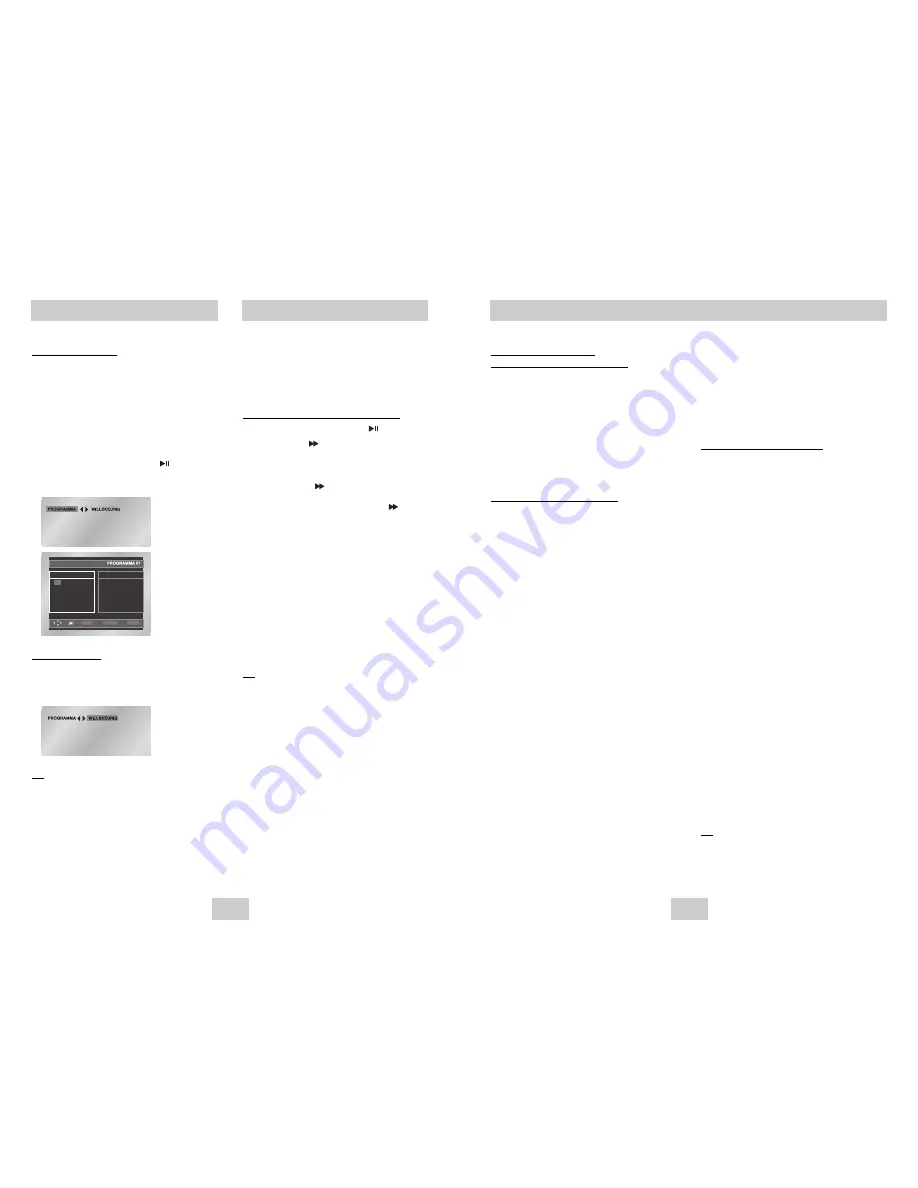
NL-17
NL-16
De breedte/hoogteverhouding (EZ View) aanpassen
Beelden weergeven met
breedte/hoogteverhouding (dvd)
Druk op de toets EZ VIEW.
• Het schermformaat wijzigt wanneer u meerdere
keren op deze toets drukt.
• De zoomstand voor het scherm werkt anders,
afhankelijk van de scherminstelling in het
oorspronkelijke instellingsmenu.
• U kunt ervoor zorgen dat de toets EZ VIEW
correct werkt door de juiste
breedte/hoogteverhouding in te stellen bij de
oorspronkelijke instelling (zie pagina 28).
Als u een tv met 16:9 gebruikt
1. Bij disks met een breedte/hoogteverhouding
van 16:9
•
Panorama
Hiermee geeft u de dvd weer in een verhouding
van 16:9.
• Automatisch
Het bovenste en het onderste deel van het
scherm vallen weg. Bij het afspelen van een
disk met een breedte/hoogteverhouding van
2,35:1 vallen de zwarte balken boven- en
onderaan het scherm weg. Het beeld ziet er uit
alsof het in verticale richting is uitgerekt.
(Afhankelijk van het type disk verdwijnen de
zwarte balken mogelijk niet helemaal.)
• Zoom Aanpassen
De boven-, onder-, linker- en rechterkant van
het scherm vallen weg en het middelste
gedeelte van het beeld wordt vergroot.
2. Bij disks met een breedte/hoogteverhouding
van 4:3
• Normaal Breed
Hiermee geeft u de dvd weer in een verhouding
van 16:9. Het beeld ziet er uit alsof het in
horizontale richting is uitgerekt.
• Automatisch
Het bovenste en het onderste deel van het
scherm vallen weg en het volledige beeld wordt
weergegeven. Het beeld ziet er uit alsof het in
verticale richting is uitgerekt.
•
Zoom Aanpassen
De boven-, onder-, linker- en rechterkant van
het scherm vallen weg en het middelste
gedeelte van het beeld wordt vergroot.
• Verticaal Aanpassen
Als een dvd met een breedte/hoogteverhouding
van 4:3 wordt bekeken op een tv met een
breedte/hoogteverhouding van 16:9, worden
aan de linker- en rechterkant van het scherm
zwarte balken weergegeven. Hiermee wordt
voorkomen dat het beeld horizontaal uitgerekt
lijkt.
Als u een tv met 4:3 gebruikt
1. Bij disks met een breedte/hoogteverhouding
van 16:9
• 4:3 Letter Box
Hiermee geeft u de dvd weer in een verhouding
van 16:9. Boven- en onderaan het scherm
verschijnen nu zwarte balken.
• 4:3 Pan-Scan
De linker- en rechterkant van het scherm vallen
weg en het middelste gedeelte van het 16:9-
beeld wordt weergegeven.
• Automatisch
Het bovenste en het onderste deel van het
scherm vallen weg en het volledige scherm
wordt weergegeven. Het beeld ziet er uit alsof
het in verticale richting is uitgerekt.
• Zoom Aanpassen
De boven-, onder-, linker- en rechterkant van
het scherm vallen weg en het middelste
gedeelte van het scherm wordt vergroot.
2. Bij disks met een breedte/hoogteverhouding
van 4:3
• Normaal 4:3
Hiermee geeft u de dvd weer in een verhouding
van 4:3.
• Automatisch
Het bovenste en het onderste deel van het
scherm vallen weg en het volledige beeld wordt
weergegeven. Het beeld ziet er uit alsof het in
verticale richting is uitgerekt.
• Zoom Aanpassen
De boven-, onder-, linker- en rechterkant van
het scherm vallen weg en het middelste
gedeelte van het scherm wordt vergroot.
NB
NB
• Deze functie kan bij een aantal soorten disks
anders werken.
Programmeren bepaalde volgorde
Programmeren (CD)
1. Druk op de toets PROG.
2. Ga met de pijltjestoetsen LINKS/RECHTS naar
PROGRAMMA. Druk op ENTER.
3. Gebruik de pijltjestoetsen LINKS/RECHTS om het
eerste hoofdstuk (of nummer) te selecteren dat u
aan het programma wilt toevoegen. Druk op
ENTER. De keuzenummers worden
weergegeven in het vak Progr. volgorde.
4. Druk op de toets PLAY/PAUSE ( ).
De disk wordt in de geprogrammeerde volgorde
afgespeeld.
Willekeurig (CD)
1. Druk op de toets PROG.
2. Selecteer met de pijltjestoetsen LINKS/RECHTS :
WILLEKEURIG. Druk op ENTER.
NB
NB
• Bij sommige disks werken de functies voor het
programmeren of in willekeurige volgorde afspelen
van hoofdstukken of nummers niet.
• De functie PROGRAMMA/WILLEKEURIG kan niet
worden gebruikt voor het afspelen van de disk als
deze meer dan twee typen bestandsextensies bevat.
• Dit apparaat kan maximaal 20 geprogrammeerde
nummers op volgorde afspelen.
• Druk in de afspeelstand op de toets CLEAR op de
afstandsbediening om het geprogrammeerd
afspelen te annuleren.
Met deze functie kunt u scènes met sport,
dansen, het bespelen van muziekinstru-
menten, enz., langzaam afspelen zodat u ze
beter kunt bekijken.
Tijdens het afspelen van een dvd/vcd
1. Druk op de toets PLAY/PAUSE ( ).
2. Houd de toets ingedrukt om de
afspeelsnelheid te kiezen. U hebt de keuze uit
1/8, 1/4 en 1/2 de normale snelheid in de modus
PAUSE of STEP. (DVD-P147)
Druk op de knop van de afstandsbediening
in de modus PAUSE of STEP en houd deze knop
ingedrukt. Door nogmaals op de knop te
drukken, kunt u de weergavesnelheid vertragen
tot 1/8, 1/4 of 1/2 van de normale snelheid.
(DVD-P247A)
3. Aan het begin (A) van het gedeelte dat u wilt
herhalen, drukt u op de REPEAT A-B toets.
• Bij de functie A-B REPEAT kan punt (B) pas worden
ingesteld als minimaal 5 seconden zijn verstreken na
het instellen van punt (A).
4. Aan het einde (B) van het gedeelte dat u wilt
herhalen, drukt u op de REPEAT A-B toets.
NB
NB
• De disk wordt herhaaldelijk met de gekozen
snelheid van A naar B afgespeeld.
• U kunt deze functie annuleren door op de toets
CLEAR te drukken of door nogmaals op de toets
REPEAT A-B te drukken.
• In de stand vcd 2.0 (MENU AAN) werkt deze
functie niet. (zie pagina 13)
Track
05 06 07 08
09 10 11 12
13 14 15 16
- - - - - - - -
- - - - - - - -
- - - - - - - -
- - - - - - - -
- - - - - - - -
Programma Order
01 02 03 04
ENTER
RETURN
CLEAR
Vertraagde weergave









































